VPN nedir? VPN sanal özel ağının avantajları ve dezavantajları

VPN nedir, avantajları ve dezavantajları nelerdir? WebTech360 ile VPN'in tanımını, bu modelin ve sistemin işe nasıl uygulanacağını tartışalım.
Çoğu Windows hatası, bilgisayarınıza giriş yaptıktan sonra ortaya çıkar. Ancak, "Kullanıcı Profili Hizmeti Oturum Açmayı Başarısız Etti" hatası, oturum açmanızı tamamen engellediğinden, diğer Windows hatalarına göre düzeltilmesi daha zordur.
"Kullanıcı Profili Hizmeti Oturum Açmayı Başarısız Oldu" hatası, bozuk bir NTUSER.DAT dosyası, bozuk bir kayıt defteri girdisi veya çekirdek sistem dosyası ya da yanlış yapılandırılmış bir Kullanıcı Profili Hizmeti nedeniyle oluşur. Ancak, sorunu etkili bir şekilde teşhis etmek ve düzeltmek için aşağıdaki adımları kullanabilirsiniz.
Windows Kurtarma Ortamını kullanarak yerleşik yönetici hesabını etkinleştirin
Hesabınızla giriş yapamıyorsanız yapmanız gereken ilk şey, yerleşik yönetici hesabını etkinleştirmektir. Bu gizli hesap olmadan diğer tüm düzeltmeler mümkün olmayacaktır.
Windows'ta yerleşik yönetici hesabını etkinleştirmenin birçok yolu vardır, ancak geleneksel yöntemler burada işe yaramayacaktır. Bu nedenle, Komut İstemi örneğini açmak ve hesabı etkinleştirmek için kayıt defterini değiştirmek üzere Windows Kurtarma Ortamı'nı (WinRE) kullanacağız.
Uyarı : Aşağıdaki adımları uygulamadan önce, mümkünse Kayıt Defteri Düzenleyicisi'ndeki Dışa Aktar seçeneğini kullanarak sistem kayıt defterini manuel olarak USB'ye yedekleyin.
Yönetici hesabını etkinleştirmek için şu adımları izleyin:
1. Güç simgesine tıklayın .
2. Shift tuşuna basılı tutarak Yeniden Başlat seçeneğine tıklayın .
3. Bilgisayarınız yeniden başladıktan sonra Devam'a tıklayın .
4. Sorun Gider'i seçin .
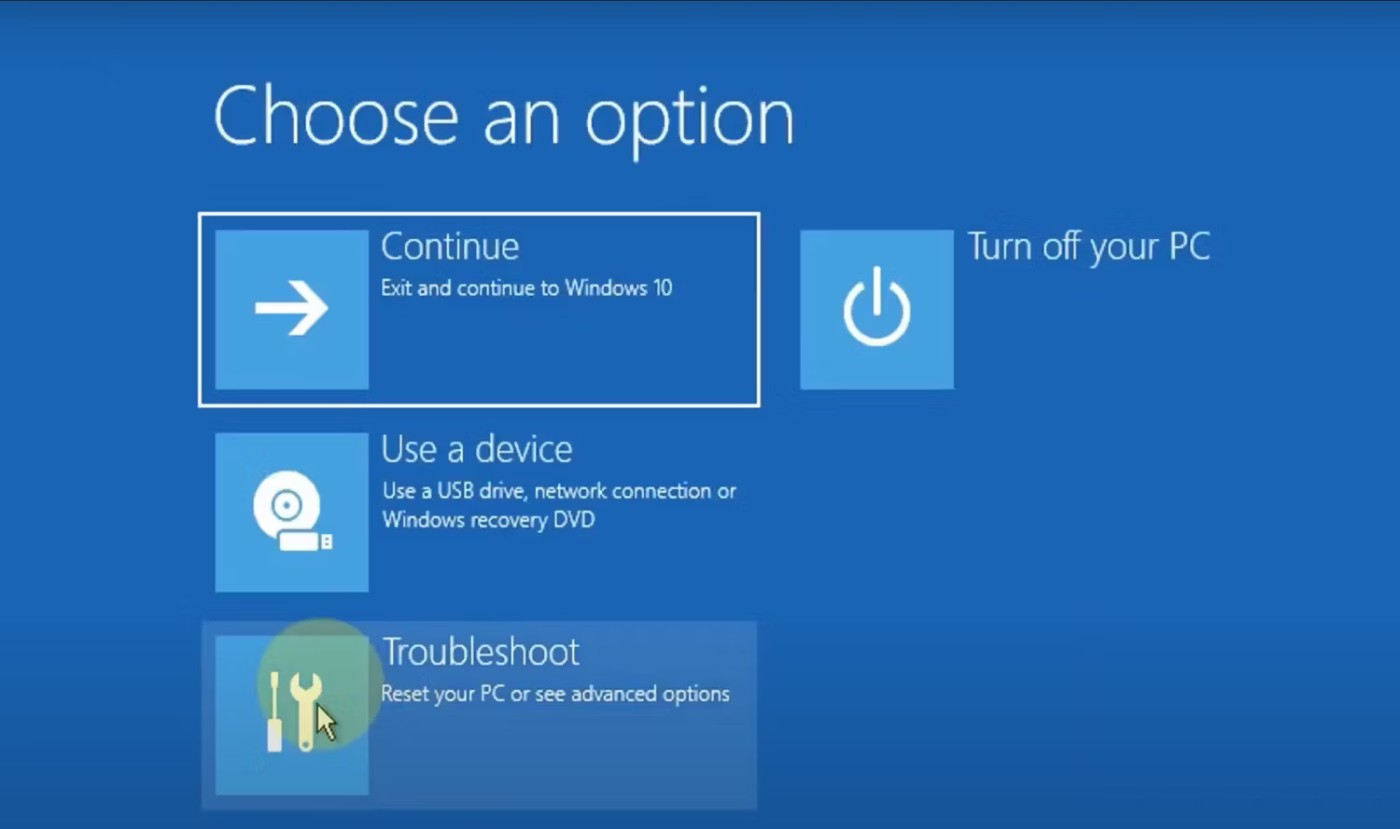
5. Gelişmiş Seçenekler > Komut İstemi'ne tıklayın .
6. Komut İstemi penceresine regedit yazın ve Enter'a basın .
7. Soldaki HKEY_LOCAL_MACHINE tuşuna tıklayın .
8. Dosya > Kovanı Yükle'ye tıklayın .
9. Bu Bilgisayar seçeneğini seçin .
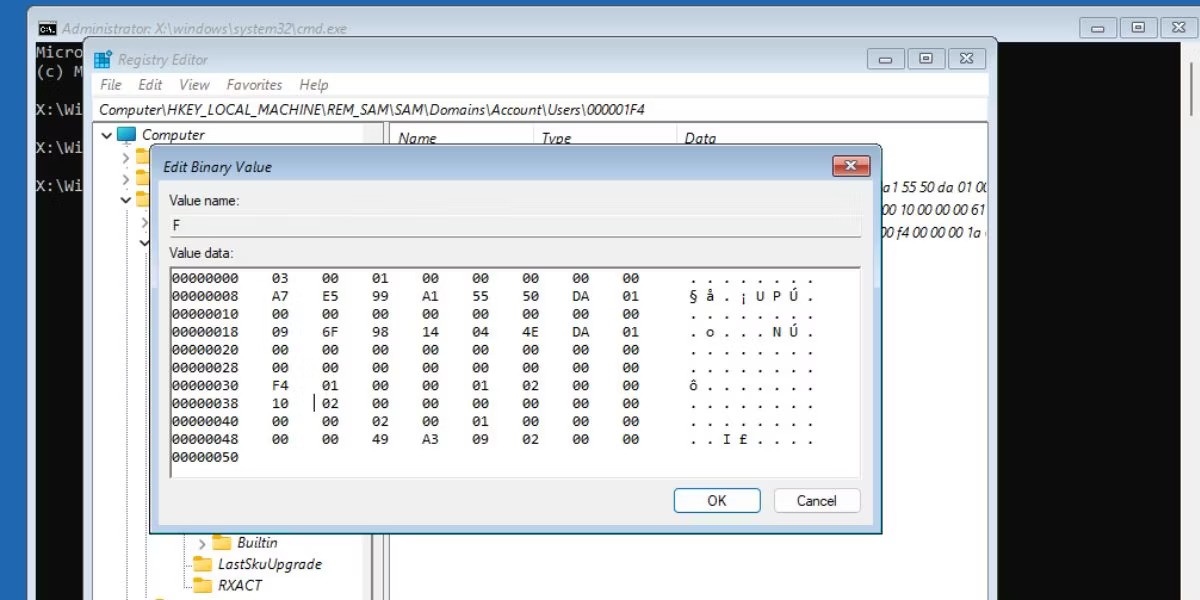
10. Windows > Sistem 32 > yapılandırma'ya tıklayın .
11. SAM dosyasını bulun ve üzerine çift tıklayın.
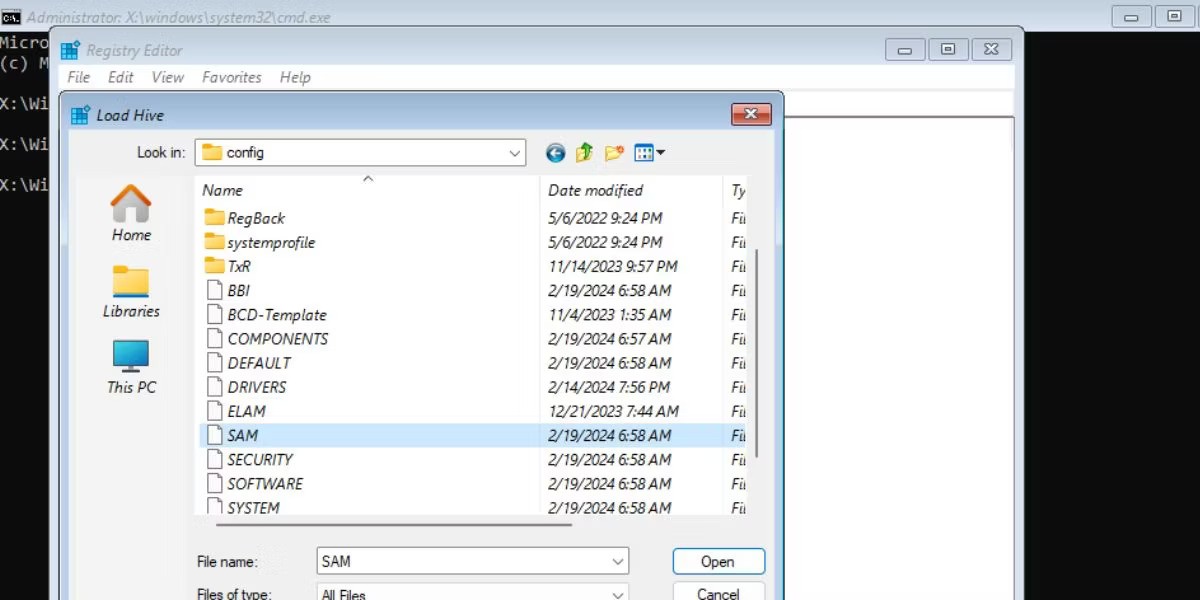
12. Anahtara REM_SAM adını verin ve Tamam'a tıklayın .
13. Aşağıdaki kayıt defteri anahtarına gidin:
HKEY_LOCAL_MACHINE\REM_SAM\SAM\Domains\Account\Users\000001F4
14. F ikili değerine çift tıklayın.
15. İlk satırdaki 00000038 girişine gidin .
16. 00000038 satırının ikinci sütunundaki 11 değerini 10 olarak değiştirin .
17. Tamam'a tıklayın .
18. Kayıt düzenleyici penceresinden çıkın.
19. Komut İstemini kapatın.
20. Kilit ekranına önyükleme yapmak için Devam'a tıklayın . Kilit ekranında ek bir yönetici hesabı göreceksiniz.
Güvenli Modda Başlatın
Yerleşik yönetici hesabını etkinleştirdikten sonra yapmanız gereken ilk şey Windows'u Güvenli Mod'da başlatmaktır . Güvenli Mod, Windows'u çalışması için gereken en az özellik ve programla başlatır.
NTUSER.DAT dosyasını değiştirin
NTUSER.DAT dosyası kullanıcı hesaplarıyla ilgili verileri depolar ve bozulursa, dosyayı değiştirmeniz gerekir. Daha önce etkinleştirdiğiniz yönetici hesabına giriş yapın. Ardından aşağıdaki adımları tekrarlayın:
1. Dosya Gezgini'ni açmak için Win + E tuşlarına basın .
2. Görünüm > Göster > Gizli öğeler'e tıklayın .
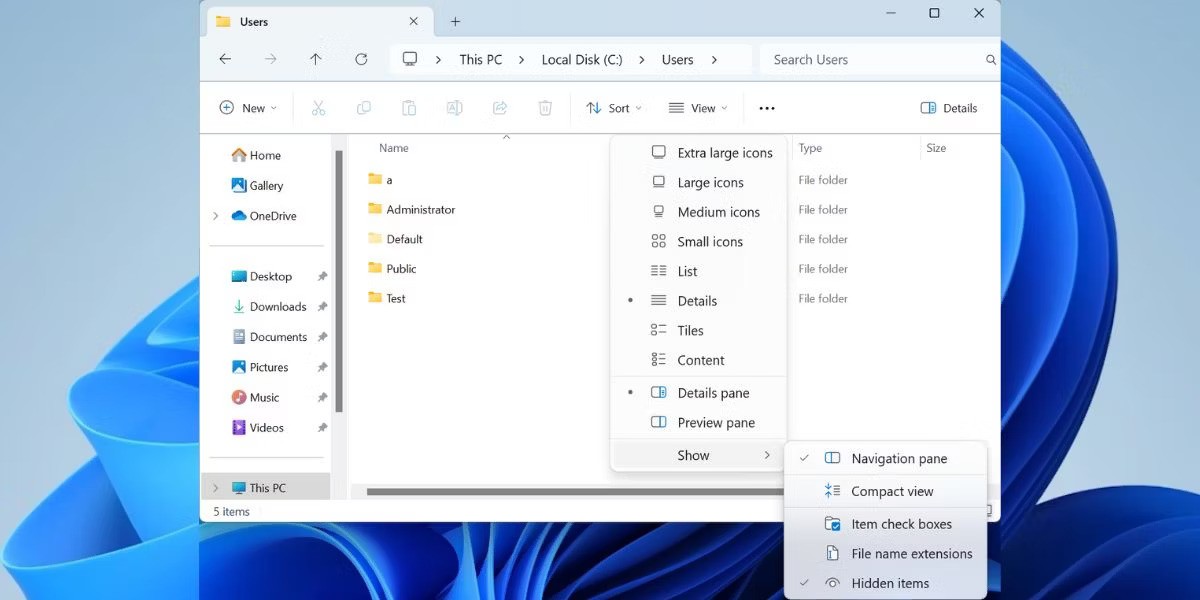
3. Varsayılan klasörünü açın . NTUSER.DAT dosyasına tıklayın ve adını “NTUSER.DAT.OLD” olarak değiştirin.
4. Backspace tuşuna basın. Yönetici klasörüne gidin ve NTUSER.DAT dosyasını kopyalayın.
5. Varsayılan klasöre geri dönün ve kopyaladığınız dosyayı oraya yapıştırın.
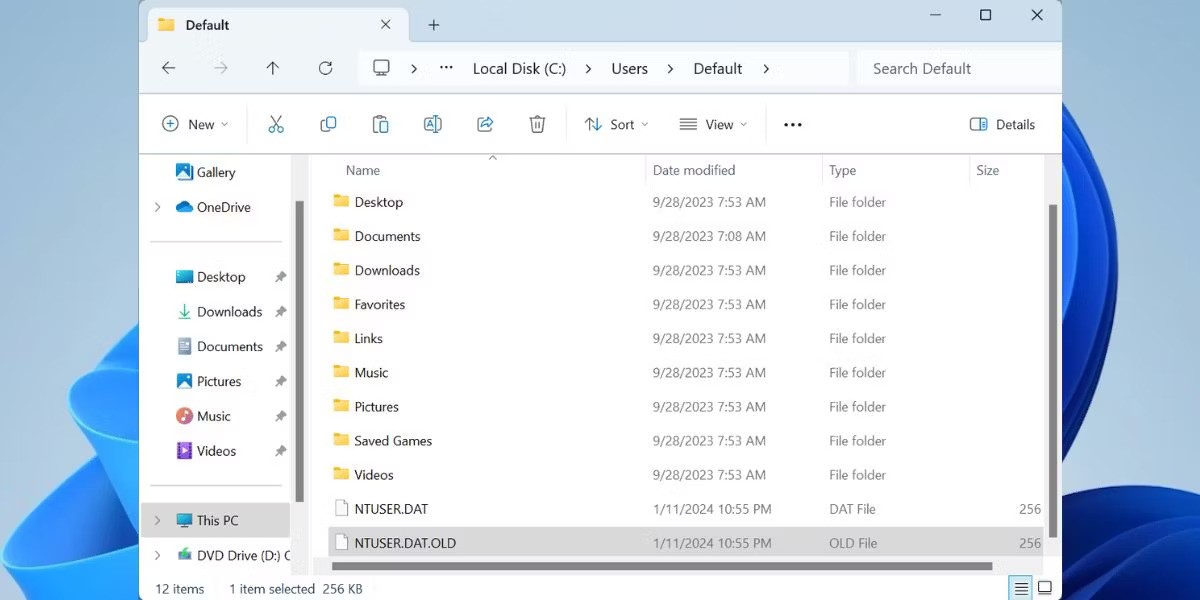
6. Değişikliklerin uygulanması için bilgisayarınızı yeniden başlatın.
Bozuk dosyaları taramak için SFC'yi kullanın
"Kullanıcı Profili Hizmeti Oturum Açmayı Başarısız Etti" hatasının en olası nedeni, bozuk bir kullanıcı dosyasıdır. Bu durum, başlangıçta yapılan bir antivirüs taramasından, bilgisayarınızı açtığınızda ani bir elektrik kesintisine kadar çeşitli nedenlerle ortaya çıkabilir.
Neyse ki, Windows'ta bozuk Windows dosyalarını otomatik olarak bulup onarmanıza yardımcı olabilecek bir dizi yerleşik yardımcı program bulunur. Bu yardımcı programlardan biri Sistem Dosyası Denetleyicisi (SFC) olup, Komut İstemi kullanılarak çalıştırılır.
Bilgisayarı önceki durumuna geri yükleyin
Windows'un Sistem Geri Yükleme adı verilen , bilgisayarınızda yaptığınız değişiklikleri geri almanızı ve bilgisayarınızı daha önceki bir zamana geri yüklemenizi sağlayan kullanışlı bir özelliği vardır.
Devam etmeden önce, bu özelliğin varsayılan olarak etkin olmadığını ve Windows'u günlük olarak geri yükleme noktaları oluşturacak şekilde yapılandırmadığınız sürece geri yükleme noktalarını manuel olarak oluşturmanız gerektiğini bilmelisiniz.
Hatanın ortaya çıkmasından önce bir geri yükleme noktası oluşturduğunuzu hatırlıyorsanız, şu adımları izleyin:
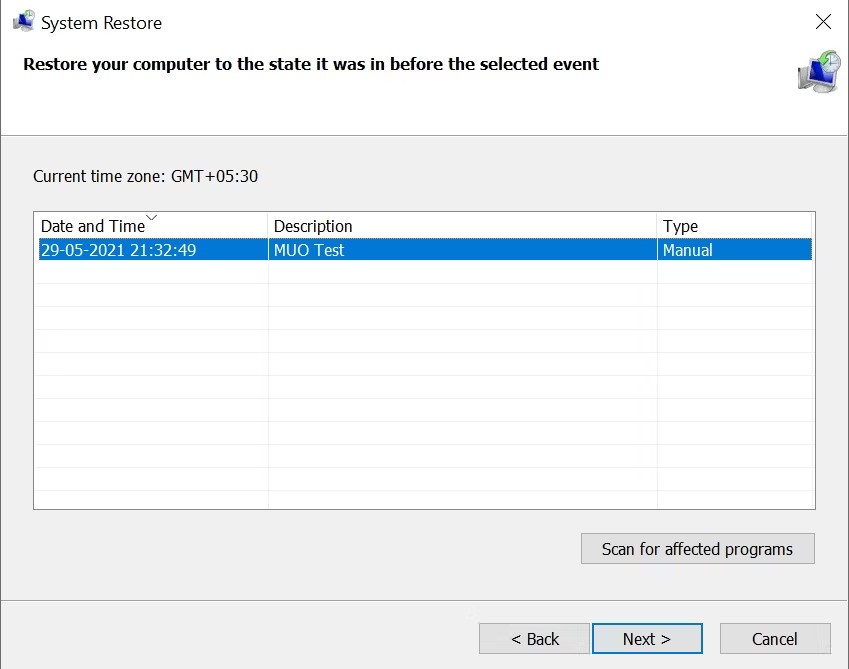
Geri yükleme noktası oluşturduktan sonra, yüklemiş olabilecekleri önemli verileri veya uygulamaları yedeklemelisiniz.
Kayıt defteri yapılandırmasını değiştir
"Kullanıcı Profili Hizmeti Oturum Açmayı Başarısız Oldu" hatasını düzeltmenin bir diğer yolu da kayıt defterinde bazı değişiklikler yapmaktır. Bu gelişmiş bir sorun giderme yöntemidir ve devam etmeden önce bir sistem geri yükleme noktası oluşturmalısınız .
Kayıt defterini düzgün bir şekilde yapılandırmak için aşağıdakileri yapın:
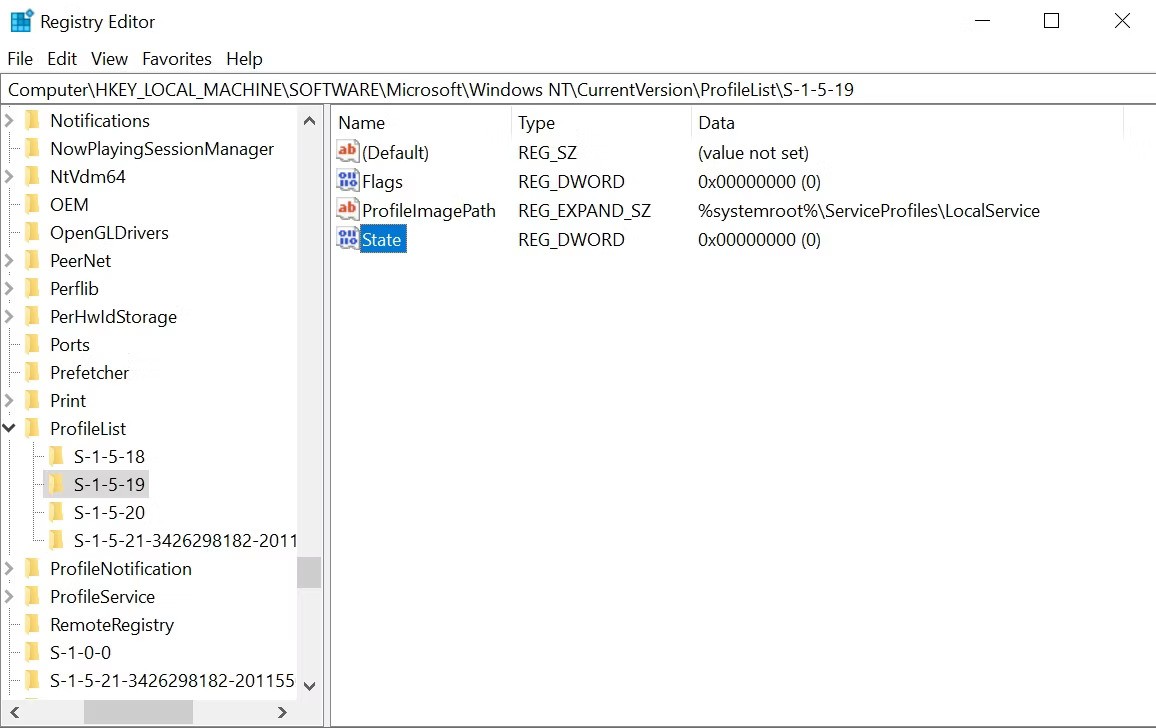
1. Bu makalenin ilk bölümündeki adımları kullanarak Güvenli Mod'da başlatın.
2. Çalıştır komutunu açmak için Windows tuşu + R'ye basın. Regedit yazın ve Enter'a basın .
3. Kayıt Defteri Düzenleyicisi'nde, soldaki gezinme çubuğunu kullanarak şuraya gidin:
HKEY_LOCAL_MACHINE\Software\Microsoft\Windows NT\Current Version\Profile List
4. Burada aynı isimde iki dosya göreceksiniz, ancak birinin uzantısı .bak olacak.
5. .bak uzantılı dosyaya sağ tıklayın ve Yeniden Adlandır'ı seçin . .bak uzantısını silin ancak dosya adına dokunmayın ve Enter'a basın .
6. Şimdi .bak uzantısı olmayan orijinal dosyaya sağ tıklayın ve dosyanın sonuna .bak ekleyin.
7. 5. adımda yeniden adlandırılan dosyanın bulunduğu klasörde, Durum'a sağ tıklayın ve ardından Değiştir'i seçin .
8. Değer verisindeki değeri 8000'den 0'a ( sıfır ) değiştirin .
9. Daha sonra RefCount girişine sağ tıklayın ve Değer verisindeki değeri 0 (sıfır) olarak değiştirin .
10. Değişiklikleri onaylayın ve Kayıt Defteri Düzenleyicisi'ni kapatın.
11. Bilgisayarınızı yeniden başlatın ve oturum açın.
Kayıt Defteri Düzenleyicisi'nde .bak dosyasını bulamazsanız ne olur?
Bu pek olası değil, ancak bilgisayarınız .bak uzantılı bir dosya oluşturmamış olabilir. Bu durumda, Windows Gezgini'ni açın ve şuraya gidin:
C:\Users\Default\AppData\Local\Application Data
Kullandığınız klasörde Application Data adlı başka bir klasör bulursanız , klasörü silin ve bilgisayarınızı yeniden başlatın. Sorun çözülmelidir.
Kullanıcı Profili Hizmetini Etkinleştir
Bazı durumlarda Kullanıcı Profili Hizmeti devre dışı kalabilir. Genellikle sorun üçüncü taraf bir uygulamadan kaynaklanır. Neyse ki, Komut İstemi penceresinde basit bir komut çalıştırarak etkinleştirebilirsiniz:
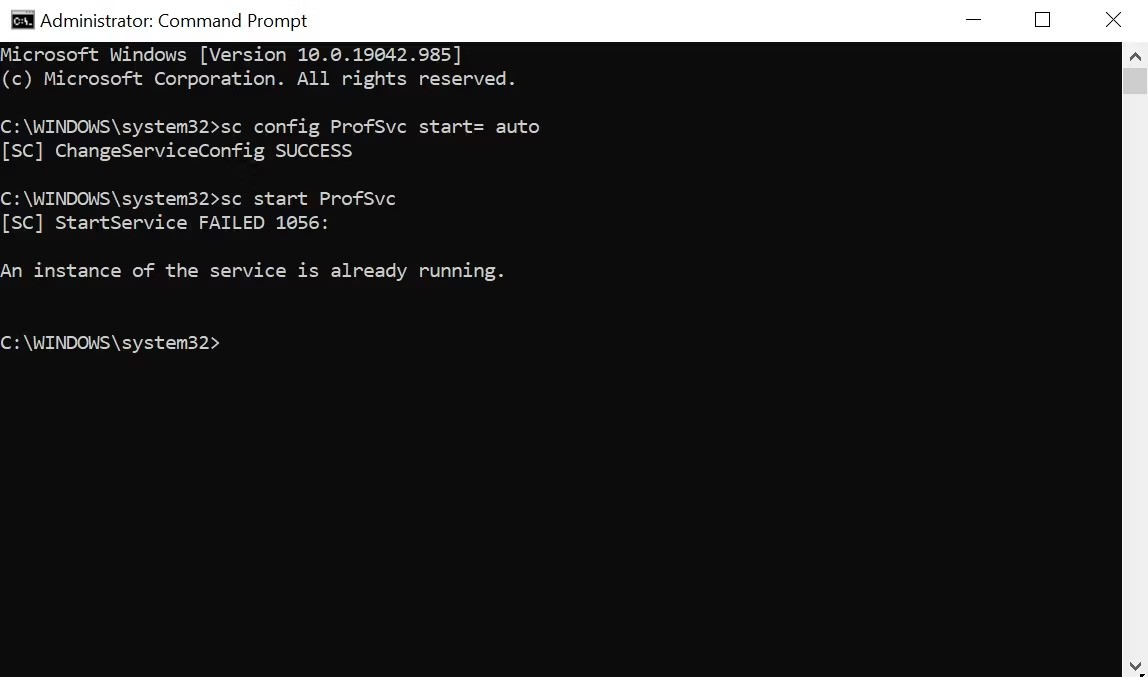
Bu yöntemlerden bazıları, diğer birçok yaygın Windows hatasını teşhis etmek için de kullanışlıdır; bu nedenle bilgisayarınızda başka sorunlarla karşılaştığınızda bunları aklınızda bulundurmanız faydalı olacaktır.
İyi şanlar!
Daha fazla makaleyi aşağıda bulabilirsiniz:
VPN nedir, avantajları ve dezavantajları nelerdir? WebTech360 ile VPN'in tanımını, bu modelin ve sistemin işe nasıl uygulanacağını tartışalım.
Windows Güvenliği, temel virüslere karşı koruma sağlamaktan daha fazlasını yapar. Kimlik avına karşı koruma sağlar, fidye yazılımlarını engeller ve kötü amaçlı uygulamaların çalışmasını engeller. Ancak bu özellikleri fark etmek kolay değildir; menü katmanlarının arkasına gizlenmişlerdir.
Bir kez öğrenip kendiniz denediğinizde, şifrelemenin kullanımının inanılmaz derecede kolay ve günlük yaşam için inanılmaz derecede pratik olduğunu göreceksiniz.
Aşağıdaki makalede, Windows 7'de silinen verileri Recuva Portable destek aracıyla kurtarmak için temel işlemleri sunacağız. Recuva Portable ile verileri istediğiniz herhangi bir USB'ye kaydedebilir ve ihtiyaç duyduğunuzda kullanabilirsiniz. Araç, kompakt, basit ve kullanımı kolaydır ve aşağıdaki özelliklerden bazılarına sahiptir:
CCleaner sadece birkaç dakika içinde yinelenen dosyaları tarar ve ardından hangilerinin silinmesinin güvenli olduğuna karar vermenizi sağlar.
Windows 11'de İndirme klasörünü C sürücüsünden başka bir sürücüye taşımak, C sürücüsünün kapasitesini azaltmanıza ve bilgisayarınızın daha sorunsuz çalışmasına yardımcı olacaktır.
Bu, güncellemelerin Microsoft'un değil, sizin kendi programınıza göre yapılmasını sağlamak için sisteminizi güçlendirmenin ve ayarlamanın bir yoludur.
Windows Dosya Gezgini, dosyaları görüntüleme şeklinizi değiştirmeniz için birçok seçenek sunar. Sisteminizin güvenliği için hayati önem taşımasına rağmen, önemli bir seçeneğin varsayılan olarak devre dışı bırakıldığını bilmiyor olabilirsiniz.
Doğru araçlarla sisteminizi tarayabilir ve sisteminizde gizlenen casus yazılımları, reklam yazılımlarını ve diğer kötü amaçlı programları kaldırabilirsiniz.
Yeni bir bilgisayar kurarken tavsiye edilen yazılımların listesini aşağıda bulabilirsiniz, böylece bilgisayarınızda en gerekli ve en iyi uygulamaları seçebilirsiniz!
Tüm işletim sistemini bir flash bellekte taşımak, özellikle dizüstü bilgisayarınız yoksa çok faydalı olabilir. Ancak bu özelliğin yalnızca Linux dağıtımlarıyla sınırlı olduğunu düşünmeyin; Windows kurulumunuzu kopyalamanın zamanı geldi.
Bu hizmetlerden birkaçını kapatmak, günlük kullanımınızı etkilemeden pil ömründen önemli miktarda tasarruf etmenizi sağlayabilir.
Ctrl + Z, Windows'ta oldukça yaygın bir tuş kombinasyonudur. Ctrl + Z, temel olarak Windows'un tüm alanlarında yaptığınız işlemleri geri almanızı sağlar.
Kısaltılmış URL'ler, uzun bağlantıları temizlemek için kullanışlıdır, ancak aynı zamanda asıl hedefi de gizler. Kötü amaçlı yazılımlardan veya kimlik avından kaçınmak istiyorsanız, bu bağlantıya körü körüne tıklamak akıllıca bir tercih değildir.
Uzun bir bekleyişin ardından Windows 11'in ilk büyük güncellemesi resmen yayınlandı.
VPN nedir, avantajları ve dezavantajları nelerdir? WebTech360 ile VPN'in tanımını, bu modelin ve sistemin işe nasıl uygulanacağını tartışalım.
Windows Güvenliği, temel virüslere karşı koruma sağlamaktan daha fazlasını yapar. Kimlik avına karşı koruma sağlar, fidye yazılımlarını engeller ve kötü amaçlı uygulamaların çalışmasını engeller. Ancak bu özellikleri fark etmek kolay değildir; menü katmanlarının arkasına gizlenmişlerdir.
Bir kez öğrenip kendiniz denediğinizde, şifrelemenin kullanımının inanılmaz derecede kolay ve günlük yaşam için inanılmaz derecede pratik olduğunu göreceksiniz.
Aşağıdaki makalede, Windows 7'de silinen verileri Recuva Portable destek aracıyla kurtarmak için temel işlemleri sunacağız. Recuva Portable ile verileri istediğiniz herhangi bir USB'ye kaydedebilir ve ihtiyaç duyduğunuzda kullanabilirsiniz. Araç, kompakt, basit ve kullanımı kolaydır ve aşağıdaki özelliklerden bazılarına sahiptir:
CCleaner sadece birkaç dakika içinde yinelenen dosyaları tarar ve ardından hangilerinin silinmesinin güvenli olduğuna karar vermenizi sağlar.
Windows 11'de İndirme klasörünü C sürücüsünden başka bir sürücüye taşımak, C sürücüsünün kapasitesini azaltmanıza ve bilgisayarınızın daha sorunsuz çalışmasına yardımcı olacaktır.
Bu, güncellemelerin Microsoft'un değil, sizin kendi programınıza göre yapılmasını sağlamak için sisteminizi güçlendirmenin ve ayarlamanın bir yoludur.
Windows Dosya Gezgini, dosyaları görüntüleme şeklinizi değiştirmeniz için birçok seçenek sunar. Sisteminizin güvenliği için hayati önem taşımasına rağmen, önemli bir seçeneğin varsayılan olarak devre dışı bırakıldığını bilmiyor olabilirsiniz.
Doğru araçlarla sisteminizi tarayabilir ve sisteminizde gizlenen casus yazılımları, reklam yazılımlarını ve diğer kötü amaçlı programları kaldırabilirsiniz.
Yeni bir bilgisayar kurarken tavsiye edilen yazılımların listesini aşağıda bulabilirsiniz, böylece bilgisayarınızda en gerekli ve en iyi uygulamaları seçebilirsiniz!
Tüm işletim sistemini bir flash bellekte taşımak, özellikle dizüstü bilgisayarınız yoksa çok faydalı olabilir. Ancak bu özelliğin yalnızca Linux dağıtımlarıyla sınırlı olduğunu düşünmeyin; Windows kurulumunuzu kopyalamanın zamanı geldi.
Bu hizmetlerden birkaçını kapatmak, günlük kullanımınızı etkilemeden pil ömründen önemli miktarda tasarruf etmenizi sağlayabilir.
Ctrl + Z, Windows'ta oldukça yaygın bir tuş kombinasyonudur. Ctrl + Z, temel olarak Windows'un tüm alanlarında yaptığınız işlemleri geri almanızı sağlar.
Kısaltılmış URL'ler, uzun bağlantıları temizlemek için kullanışlıdır, ancak aynı zamanda asıl hedefi de gizler. Kötü amaçlı yazılımlardan veya kimlik avından kaçınmak istiyorsanız, bu bağlantıya körü körüne tıklamak akıllıca bir tercih değildir.
Uzun bir bekleyişin ardından Windows 11'in ilk büyük güncellemesi resmen yayınlandı.













